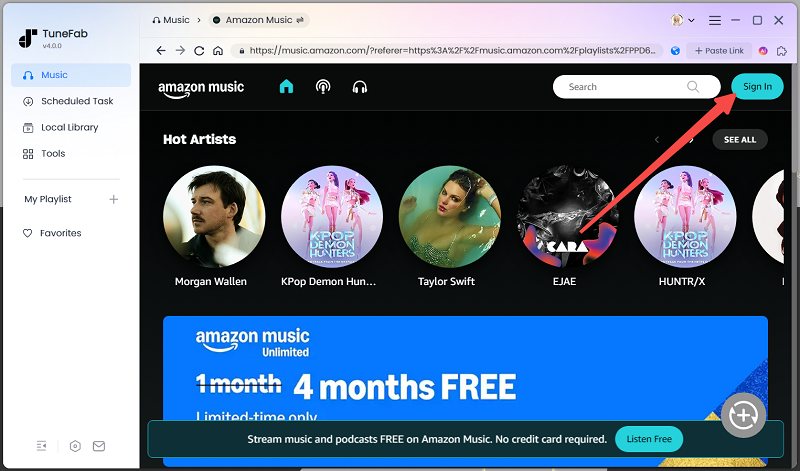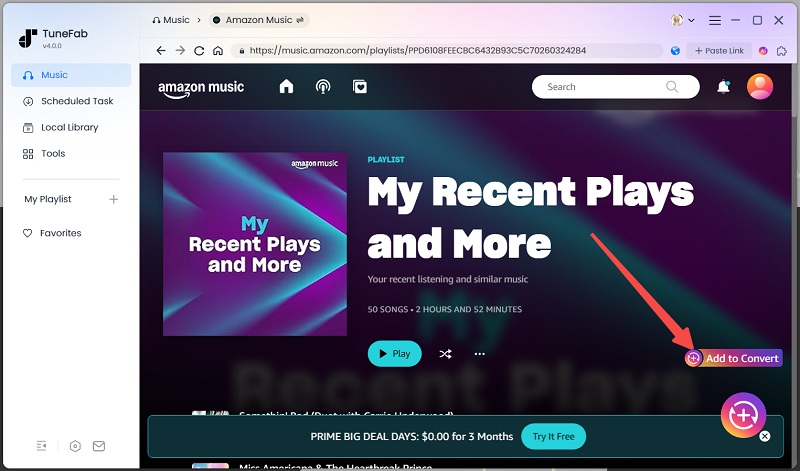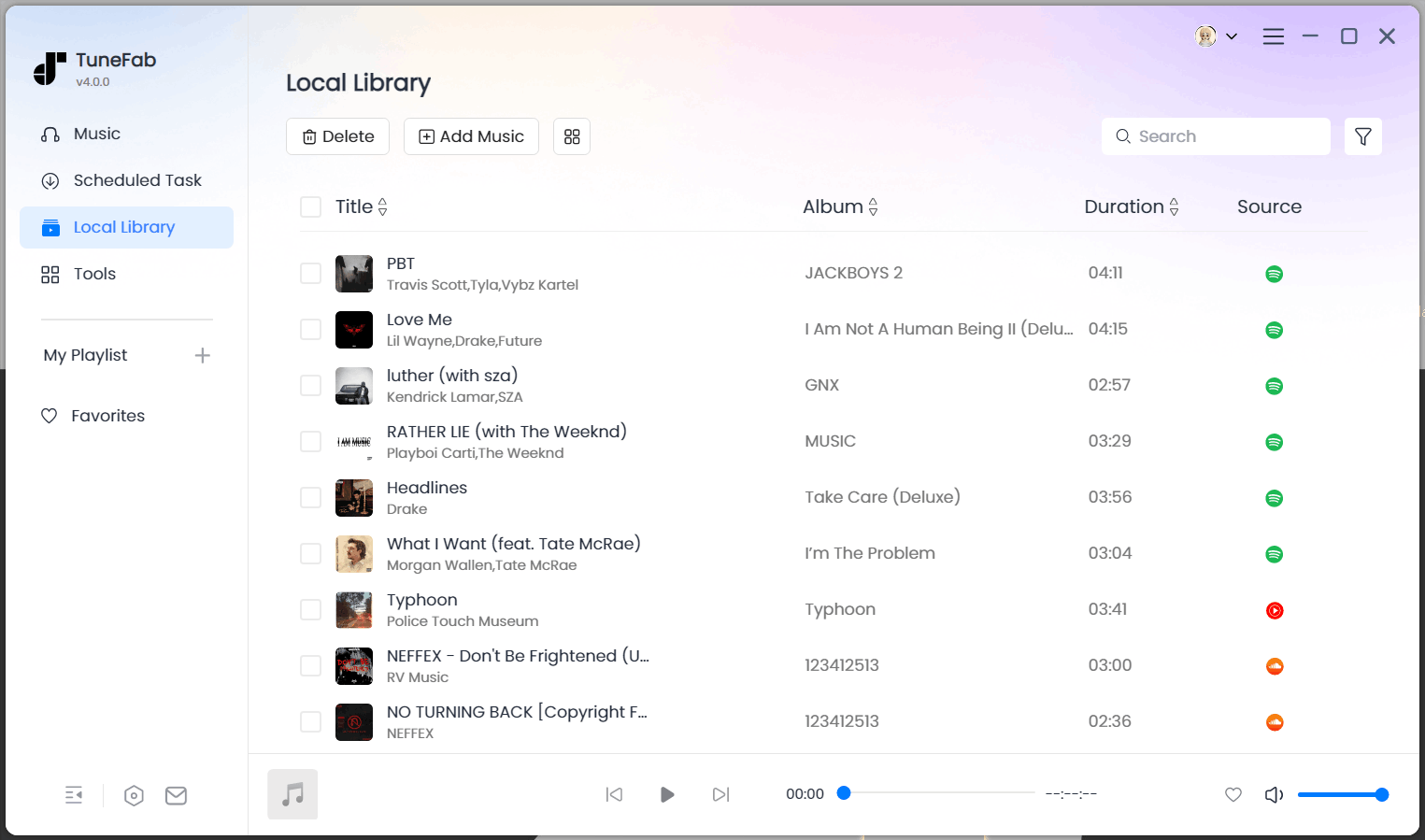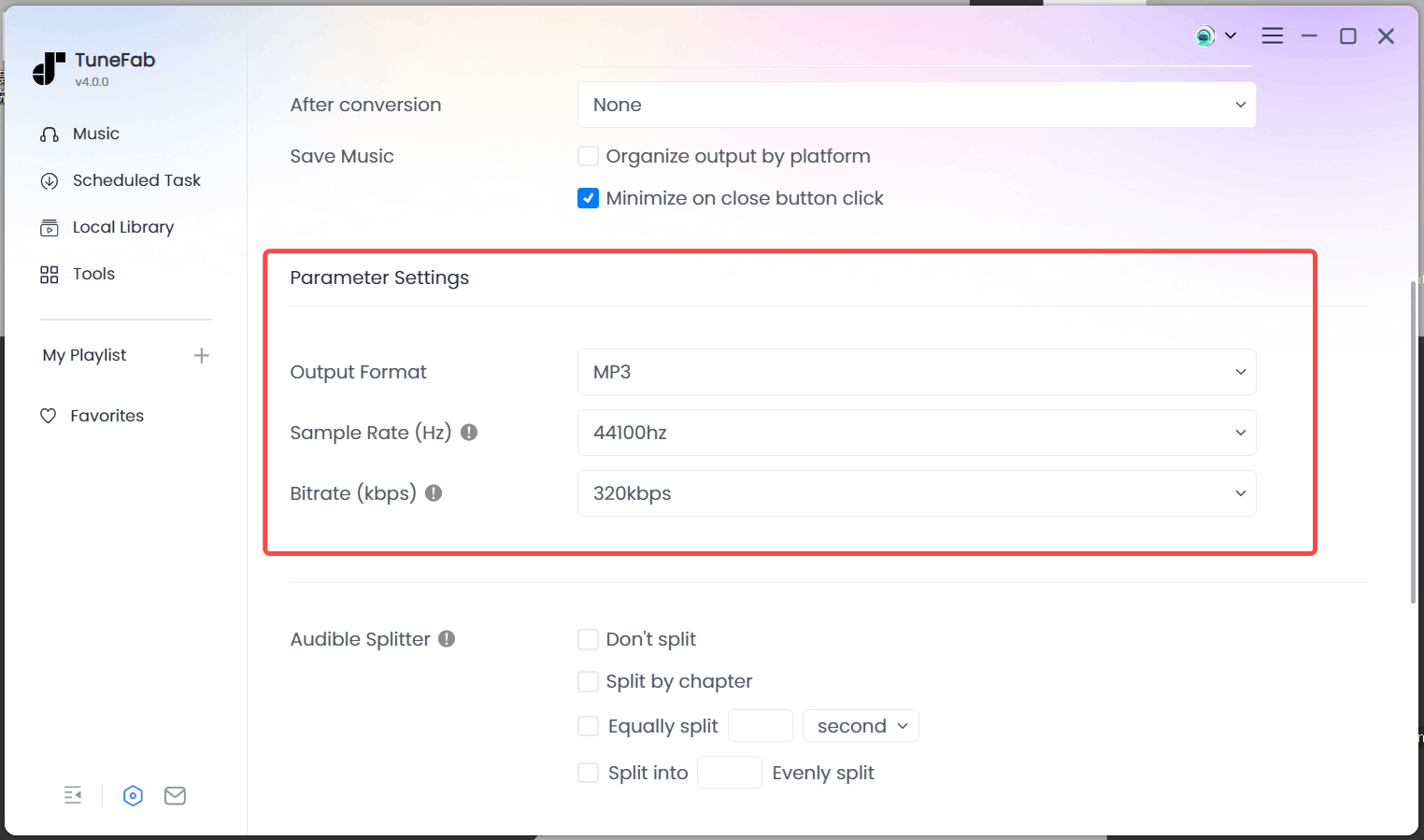Come registrare TuneFab Amazon Music Converter
Passaggio 1. Installa Amazon Music Converter sul tuo computer
Scarica l'ultima versione di TuneFab Amazon Music Converter sul tuo computer.
Si aprirà una finestra di registrazione. Se non hai una licenza, chiudi semplicemente la finestra per continuare a usare il software con una prova gratuita. Le limitazioni di una versione di prova gratuita sono le seguenti:
1. Puoi convertire solo i primi 3 minuti di ogni brano.
2. Puoi provare TuneFab Amazon Music Converter gratuitamente per 14 giorni.
Passaggio 2. Attiva TuneFab Amazon Music Converter
Per ottenere un codice di registrazione per godere appieno delle ricche funzionalità di TuneFab Amazon Music Converter, procedi nel seguente modo:
1. Vai a Negozio di software TuneFab e completa l'acquisto. Riceverai i dettagli dell'ordine e la chiave di licenza via email.
2. Avvia il software. Fai clic su "Log in" nella finestra pop-up. Premi "Log in" e poi "License Key Login".
3. Inserisci il tuo codice di licenza e il tuo indirizzo email. Accedi. E il convertitore musicale Amazon verrà attivato.
Consiglio: Se hai già un account TuneFab, dopo aver acquistato un codice di licenza, clicca su "Aggiorna stato account" e lo stato del software verrà aggiornato.
![Log in to TuneFab with License Code]()
Come convertire Amazon Music/Playlist/Podcast in MP3/FLAC/WAV/AIFF/M4A/ALAC/AAC
Passaggio 1. Accedi al tuo account Amazon
Sull'interfaccia di TuneFab All-in-One Music Converter, clicca sull'icona del servizio "Amazon Music". Una volta entrato nel web player di Amazon Music, seleziona il tuo paese o la tua regione preferita. Questo è un passaggio necessario per accedere alla tua libreria Amazon Music. Quando accedi al tuo account Amazon, il programma rileverà automaticamente il tuo paese o la tua regione e quindi cambierà le impostazioni della lingua di conseguenza.
Nota:
- Gli utenti Amazon Free/Prime/Unlimited/HD possono accedere e usufruire dei vantaggi di TuneFab.
- TuneFab non prenderà alcuna informazione dal tuo account.
![Amazon Music Login]()
Passaggio 2. Scopri i brani o i podcast che desideri scaricare e convertire in MP3.
Poiché TuneFab è integrato con il lettore web per Amazon Music, puoi navigare direttamente attraverso la home page o cercare un brano, un album o una playlist specifici.
Nota: Attualmente, le stazioni radio non sono supportate per il download.
Per scaricare e convertire le playlist di Amazon, puoi cliccare per aprire una playlist specifica, quindi cliccare sull'icona blu Aggiungi per procedere.
Inoltre, puoi trascinare il titolo della canzone o della playlist sull'icona blu aggiungi, e poi tutte le canzoni saranno aggiunte all'elenco. Inoltre, il programma può riconoscere le canzoni duplicate ed evitare di aggiungerle di nuovo.
![Select Playlist]()
Passaggio 3. Seleziona i formati di output
Se vuoi convertire tutte le tracce nello stesso formato audio, seleziona il formato audio desiderato, ad esempio MP3, FLAC, WAV, AIFF e M4A (codificato AAC/ALAC) nella sezione "Qualità audio" dell'elenco di conversione.
Inoltre, puoi personalizzare le impostazioni di output per ogni brano. I tag dei metadati ID3 possono essere conservati come originali se scegli di convertirli in MP3/M4A/FLAC.
![Select Output Format]()
Passaggio 4. Converti tracce Amazon
Quando tutto è pronto, seleziona una traccia specifica o più tracce musicali in batch, quindi fai clic sul pulsante "Converti" o "Converti tutto" per avviare la conversione.
![Start Conversion]()
Passaggio 5. Controlla i brani o le playlist convertiti
Una volta completata la conversione, vai alla sezione "Finito" e clicca sull'icona del file per ottenere le tracce convertite.
![Convert Amazon Music to MP3 Successfully]()
Come personalizzare le impostazioni di output
TuneFab Spotify Music Converter ti consente di modificare i parametri audio per una migliore esperienza di ascolto, ma anche di preimpostare le opzioni di archivio per una facile gestione.
Come preimpostare i parametri audio
Oltre al modo menzionato per impostare i formati di output e le cartelle di output, puoi anche andare su "Preferenze" nell'angolo in alto per modificare queste impostazioni.
Puoi scegliere la posizione di output nella colonna "Generale" e trovare "Formato di output", "Bitrate" e "SampleRate" nella colonna "Avanzate".
![Tweak Advanced Settings]()
Per quanto riguarda i parametri nella colonna "Avanzate", puoi regolarli per migliorare la tua esperienza di ascolto. Per gli utenti di Amazon Music Free e di Amazon Music Prime, suggeriamo di impostare i formati di output in MP3, con 256 Kbps a 44.1 kHz, che aiuta a bilanciare le dimensioni del file e la qualità della musica.
Note:: Il formato di output selezionato verrà utilizzato per tutte le tracce nell'elenco di conversione.
Video Tutorial
Puoi controllare questo video per una guida dettagliata.